pycharm技巧3 |
您所在的位置:网站首页 › ai怎么退出全屏模式快捷键没反应 › pycharm技巧3 |
pycharm技巧3
|
前言:本片文章时基于代码编辑区全屏显示后的一些操作技巧做归纳,可能会和我的其它文章内容有相同的地方。 pycharm技巧3——全屏模式与相关快捷键 1. 使代码编辑区能够占用更大的空间2、适用于全屏模式的快捷键2.1 快速选择最近打开的文件。2.2 快速浏览项目目录2.3 快速创建文件或目录2.4 在有所代码中搜索相关字符串2.5 搜索文件2.6 代码跳转2.6 批量移动代码 1. 使代码编辑区能够占用更大的空间1.1 关闭标签栏 双击shift键,选中Actions(此步骤以下统称为Actions),输入"tab p"打开选项框 使用CTRL+E快捷键 左侧是常用的一些选项。 2.2.1. 使用快捷键ALT+HOME键可以打开项目的目录菜单,省去鼠标控制,使用回车和四个方向键进行切换和选择。 【ctrl】+【alt】+【Ins】(【Ins】按键在【DEL】键上方)。 使用 Symbols搜索功能可以找到项目中所有相关字符的函数和类 可以直接输入文件名搜索。 下图中用了正斜杠找到了common目录下的exc开头的文件。 2.5.1 光标移动到想要查询的函数名,然后按CTRL+B可以快速跳转到该方法所在位置。 ctrl+shift+上/下方向键 2.6.1 光标所在位置是方法名处,则上下移动整个方法 2.6.2 光标所在位置是普通的代码行,则只将改行代码上下移动。 下方的动图中可以看到,带啊吗如果移出函数,会自动加上pass |
【本文地址】
今日新闻 |
推荐新闻 |
 设置为none。
设置为none。  1.2 可以看到编辑区上方的标签页不见了,再配合Actions中的full screen动作把代码框全屏,这样就能有更多的空间显示代码。
1.2 可以看到编辑区上方的标签页不见了,再配合Actions中的full screen动作把代码框全屏,这样就能有更多的空间显示代码。 
 2.1.1 值得注意的是,光标默认选中的是上一个打开的文件,而不是当前打开的文件。这样的话,配合回车键可以在两个文件之间快速切换。
2.1.1 值得注意的是,光标默认选中的是上一个打开的文件,而不是当前打开的文件。这样的话,配合回车键可以在两个文件之间快速切换。  2.1.2 CTRL+E中直接输入文件名可以快速搜索。(左侧的选项列表也支持快速搜索)
2.1.2 CTRL+E中直接输入文件名可以快速搜索。(左侧的选项列表也支持快速搜索)  2.1.3 使用delete键删除不需要的文件。(原文件不受影响) 2.1.4 仅查看最近做过更改的文件。可以看到我什么都没改,所以列表是空的。
2.1.3 使用delete键删除不需要的文件。(原文件不受影响) 2.1.4 仅查看最近做过更改的文件。可以看到我什么都没改,所以列表是空的。  2.1.5 Ctrl + Shift + E 可以预览最近访问的文件中的代码。
2.1.5 Ctrl + Shift + E 可以预览最近访问的文件中的代码。  然后就能直接输入你想要查找的代码所在的文件。
然后就能直接输入你想要查找的代码所在的文件。 
 这个功能会记录最后一次的操作所在位置,重新打开,默认所在位置就是你最后操作到的位置。 2.2.2 在文件快速留言窗口中,再使用快捷CTRL+N可以新建文件。 2.2.3 或者使用键盘上的菜单键,弹出菜单进行其它
这个功能会记录最后一次的操作所在位置,重新打开,默认所在位置就是你最后操作到的位置。 2.2.2 在文件快速留言窗口中,再使用快捷CTRL+N可以新建文件。 2.2.3 或者使用键盘上的菜单键,弹出菜单进行其它 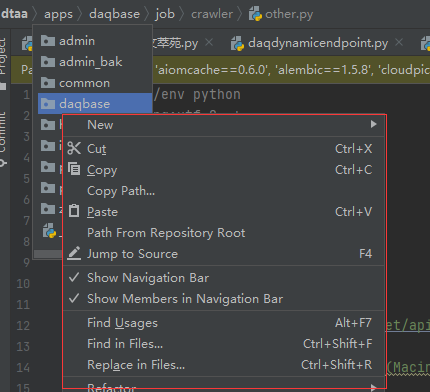

 关键字用驼峰式输入来搜索,更好地提高搜索效率。标签上的其它选项同样适用。
关键字用驼峰式输入来搜索,更好地提高搜索效率。标签上的其它选项同样适用。 
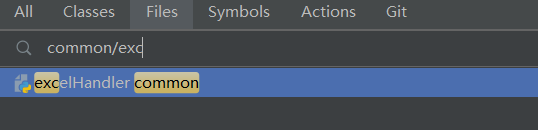
 2.5.2 如果想回去刚才的位置,可以使用CTRL+ALT+左箭头 快速返回。 2.5.3 CTRL+ALT+左箭头 和CTRL+ALT+右箭头 可以快速返回和前进到鼠标刚才停留的位置。 2.5.4 另一种方法:使用alt+7可以查看所有与该方法有关的代码结构
2.5.2 如果想回去刚才的位置,可以使用CTRL+ALT+左箭头 快速返回。 2.5.3 CTRL+ALT+左箭头 和CTRL+ALT+右箭头 可以快速返回和前进到鼠标刚才停留的位置。 2.5.4 另一种方法:使用alt+7可以查看所有与该方法有关的代码结构  注意重复使用alt+7会导致里面内容跟着刷新,右击标签栏选pin tab固定住就不会更新了。新的跳转只会增加新窗口
注意重复使用alt+7会导致里面内容跟着刷新,右击标签栏选pin tab固定住就不会更新了。新的跳转只会增加新窗口 

